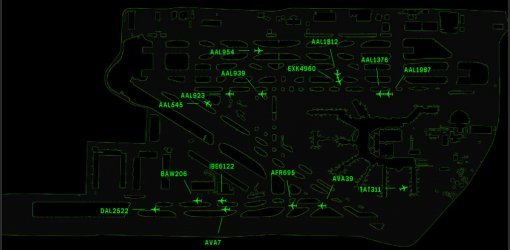Per chi cerca una guida/tutorial immediato alla creazione di livree per Flight Simulator X è nel posto giusto.

In questo semplice articolo in pochi passaggi sarà possibile personalizzare il vostro aereo preferito.
Requisiti:
- Adobe Photoshop (qualsiasi versione) o un programma che permetta di modificare file PSD (che è il formato sorgente di Adobe Photoshop, solitamente presente tra i paint-kit dei nostri aerei preferiti) – Alternativa gratuita a Photoshop: GIMP.
- DDS Converter, semplice e immediato tool per l'esportazione diretta dal formato PSD ai formati DDS o BMP richiesti da Flight Simulator X.
- Ultimo ma più importante, il paintkit del nostro modello di aeromobile, nel nostro caso il paint-kit del Piper Arrow, modello gratuito e scaricabile da CLS previa registrazione.
Appena ottenuto il materiale necessario e installato i software richiesti potrete dare il via alla vostra creatività aprendo il file PSD del paintkit all'interno del programma di grafica e modificandolo a vostro piacimento, come in redazione abbiamo fatto per il modello del Piper Arrow brandizzato FSArena (3.5MB).

Uno dei consigli è quello di seguire le linee guida dei profili evitando che le nostre modifiche coprano spazi vuoti o fuoriescano dalla zona utile rendendo innaturale la modifica al modello (vedi profili flaps sulle ali nell'immagine precedente).
A questo punto salvate il file PSD modificato e aprite il programma DDS Converter posizionandovi nella directory dove avete salvato il PSD.
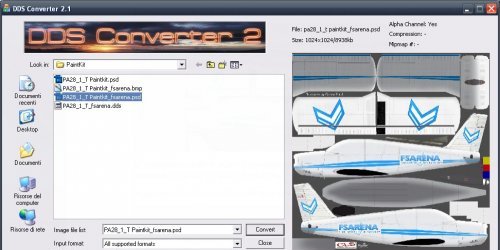
La conversione può avvenire in differenti formati. Flight Simulator X richiede principalmente i formati DDS e BMP.
Nel caso del nostro Piper Arrow è necessario esportare in formato BMP.
Sarebbe possibile esportare direttamente dal programma di grafica in formato BMP, ma è sconsigliato in quanto non verrebbero scritte le informazioni di texturizing necessarie a Flight Simulator con il risultato di vedere il nostro modello nel simulatore con una livrea metallica lucida.
Una volta salvato il file, è necessario duplicare una cartella Texture.nomeTuaTexture presente nella cartella Microsoft Flight Simulator X\SimObjects\Airplanes\Vostro modello\, impostando dopo il punto il nome della vostra livrea.
Poi modificare il file aircraft.cfg nella cartella del modello, duplicando l'ultimo gruppo di informazioni che dovrebbero somigliare al seguente esempio:
[fltsim.8] <– impostare il numero successivo all'ultimo esistente
title=CLS – Piper PA-28R-200 Arrow II FSArena.com
sim=Piper_PA28R_Arrow
model=
panel=blu
sound=
texture=FSArena <– La texture è in una sottocartella che avete duplicato (es. Texture.FSArena) e la parte dopo il punto andrà specificata in questo campo.
kb_checklists=Piper_PA28R_Arrow_Chk
kb_reference=
atc_id=PT-DGE
[..]
Una volta salvato il file sarà possibile aprire FSX e selezionare il modello di aereo appena personalizzato. Se la preview è di vostro gradimento è ora di ammirare la vostra creazione in volo!